win10系统具体功能性强,稳定性高,兼容性好等特点,而且也是目前主流的操作系统,因此不少网友想把原来电脑安装的win7升级win10。那么win7如何升级win10系统呢?目前很少有可以直接免费升级成win10系统的推送了,我们可以通过一键重装系统的方法快速安装win10。下面小编就教下大家win7升级win10系统教程。
具体的一键重装升级成win10系统步骤如下:
1、下载安装系统之家一键重装系统工具并打开,选择需要安装的win10系统,点击安装此系统。(注意在安装前,备份好重要资料,关掉电脑上的杀毒软件避免被拦截)
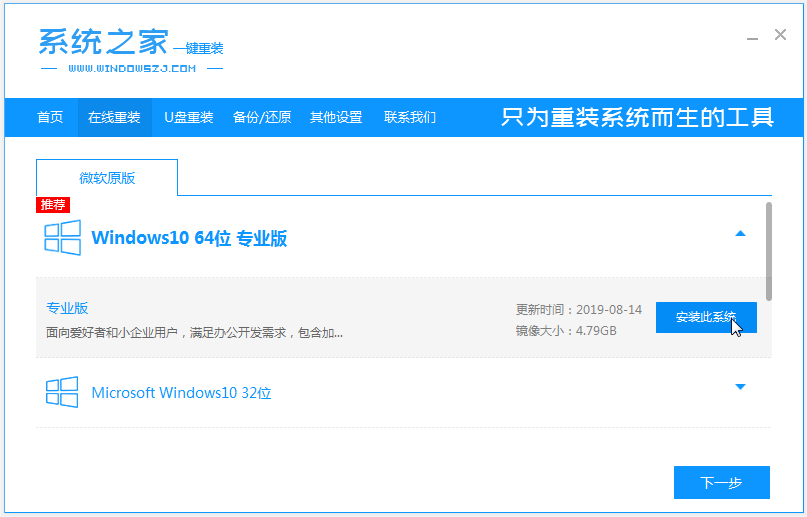
2、软件会开始自动下载系统镜像文件资料。

3、部署完成后,选择重启电脑。

4、电脑重启后进入了开机选项界面,选择第二项xiaobai-pe系统进入。

5、进入pe系统后,系统之家装机工具会自动开始安装win10系统。

6、安装完成后,点击立即重启。
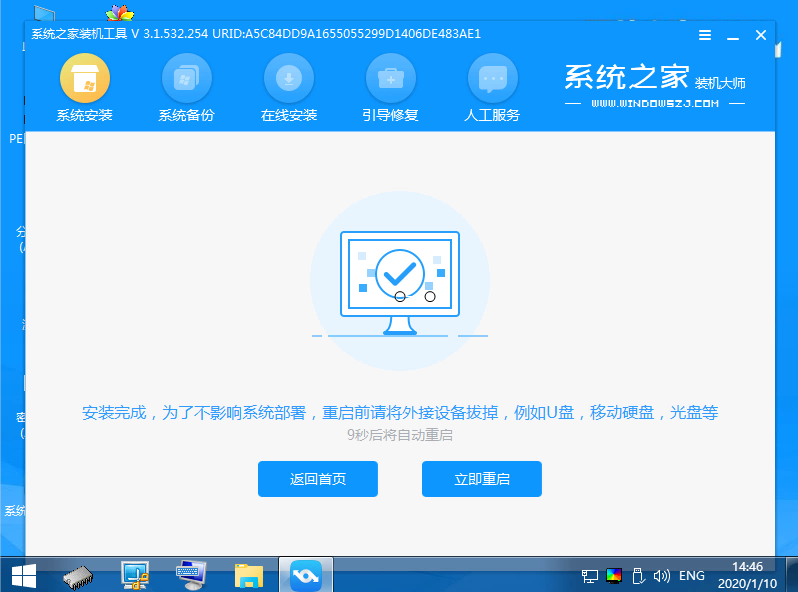
7、期间可能会多次自动重启电脑,进入系统界面即表示安装成功。
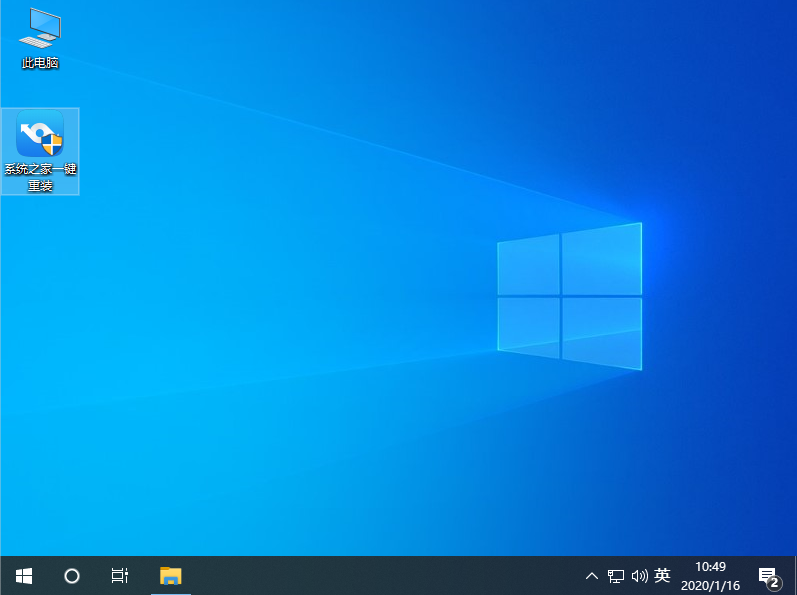
以上便是借助系统之家一键重装系统工具一键安装win10系统的方法,有需要的小伙伴可以参照教程去升级自己的电脑系统哦。





